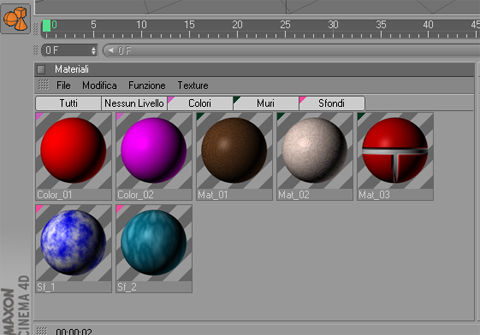
Organizzare i materiali su livelli
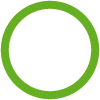
Questo semplice tutorial vi spiega come organizzare i materiali su livelli in modo da archiviare le vostre librerie anche in un unico file.
Partiamo dal presupposto di aver creato sette diversi materiali che vogliamo organizzare per somiglianza o per finalità d’uso in librerie richiamabili in qualunque progetto: la lista dei materiali creati apparirà come in Fig.1 dove i materiali non appartengono ad alcun livello particolare.
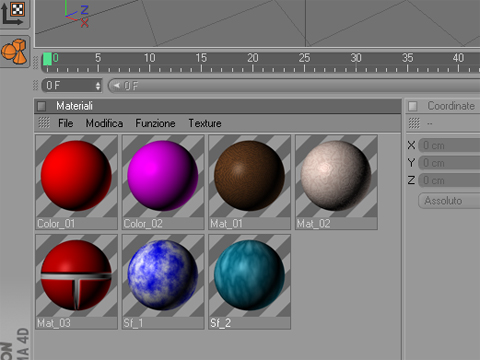 [Fig.1]
[Fig.1]
A questo punto decidiamo che vogliamo organizzare i nostri sette materiali ad esempio su 3 Livelli che vorremmo chiamare “Colori”, “Sfondi” e “Muri”. Per far questo clicchiamo col tasto destro sul primo materiale e dal menu selezioniamo “Aggiungi a nuovo livello”: a questo punto si creerà un nuovo folder contrassegnato da una linguetta colorata chimato “Livello”. Se clicchiamo una sola volta col tasto sinistro sul nome livello vedremo i materiali che gli appartengono. Per ora vedremo solo il primo materiale. Se clicchiamo due volte il nome diventerà editabile e potremo rinominare il nome del livello. A questo punto chiamiamolo “Colori”.
Clicchiamo quindi su “Tutti” per tornare a vedere tutti i materiali. Assegniamo quindi l’altro materiale al livello “Colori” semplicemente cliccando col dasto destro e selezionando con “Aggiungi a Livello” il livello “Colori”. A questo punto cliccando su “Colori ” vedremo apparire i materiali come in [Fig.2]
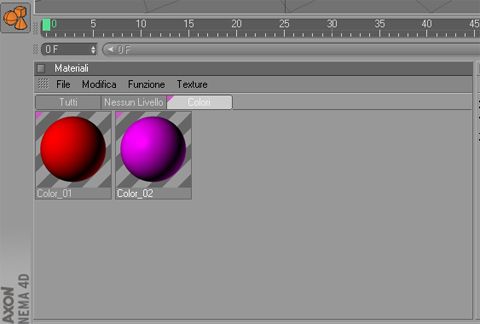 [Fig.2]
[Fig.2]
Ripetiamo le operazioni che abbiamo visto per tutti i materiali che vorremo assegnare ai nuovi livelli. Alla fine avremo creato i 3 livelli contrassegnati da tre diversi colori e la nostra finestra di gestione materiali apparirà come in fig.3
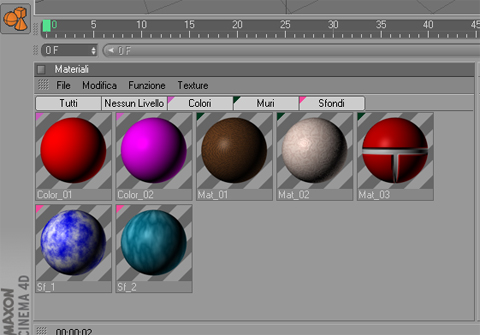 [Fig.3]
[Fig.3]
Se non siamo contenti dei colori assegnati ai diversi layers possiamo cambiarli dal menù di gestione materiali “Funzione”—>”Browser Livelli”. Cliccando sui quadratini colorati che definiscono i colori dei livelli sarà possibile personalizzarli a nostro piacimento. Una volta che abbiamo creato la nostra libreria dovremo andare a salvarla per poterla richiamare nei nostri progetti.
Per far questo NON dobbiamo salvarli utilizzando il menu di gestione materiali “Salva i materiali ” o “Salva tutti materiali” ma per mantenere i layers creati dobbiamo salvare l’intera scena utilizzando il menu principale: “File”—> “Salva come” e scegliere un nome per la nostra libreria. Per richiamare questi materiali cosi organizzati in un nostro progetto sarà sufficiente dalla finestra di gestione materiali cliccare su “File”—>”Apri materiali” ed aprire il nostro file.
Download: Tutorial_04_materiali


Nessun Commento